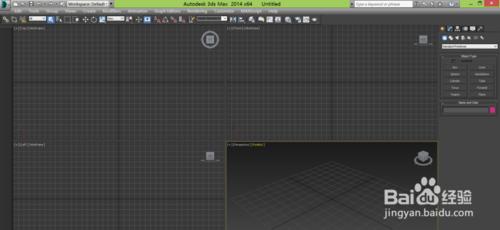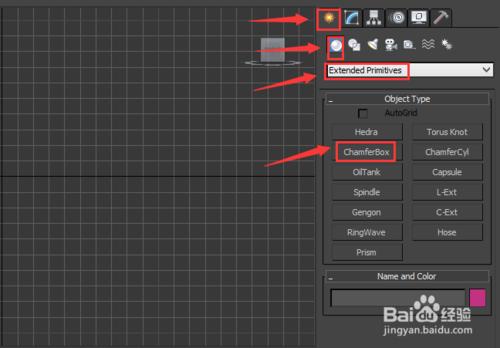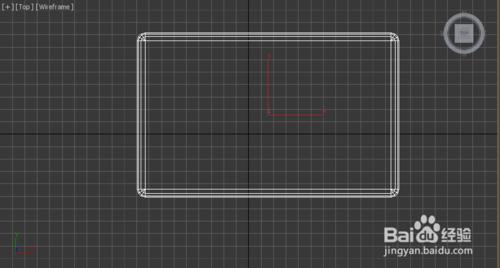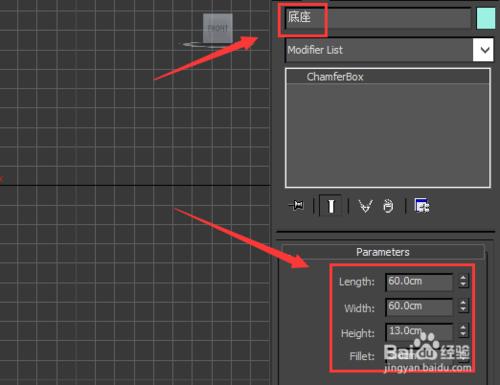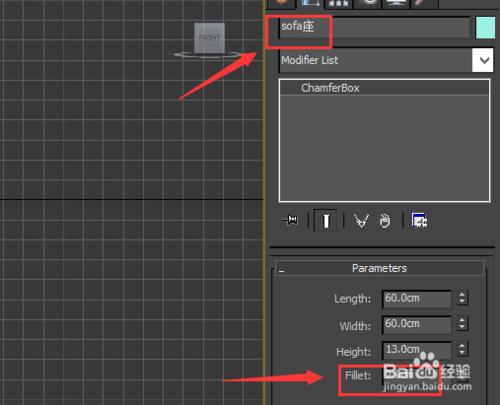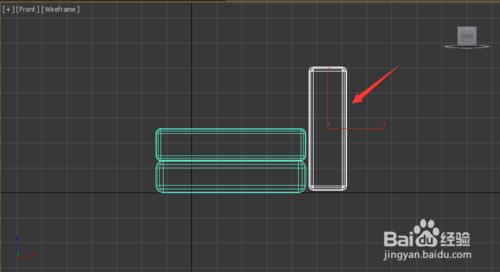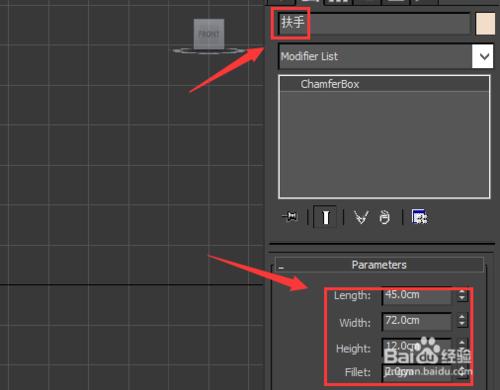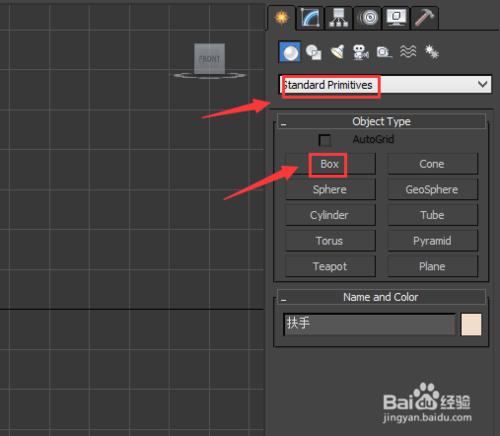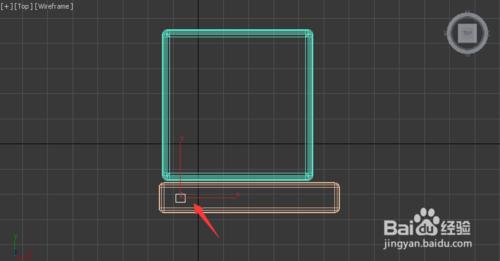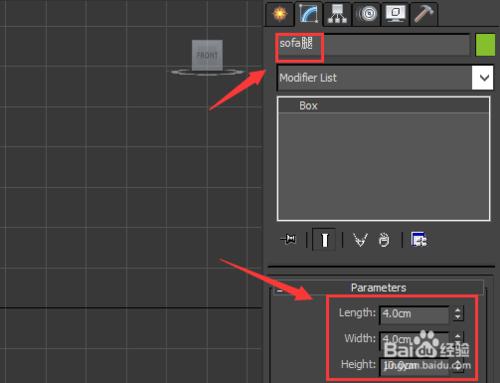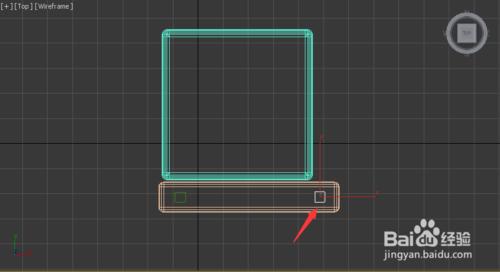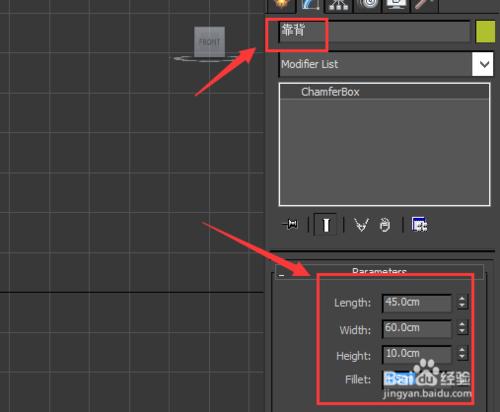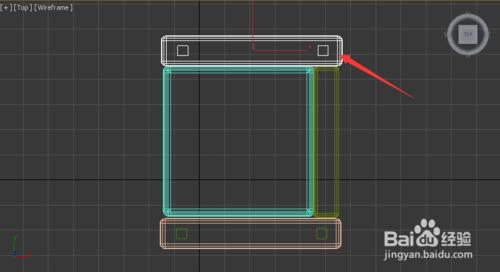3ds max是一款功能極其強大的三維製作軟體,利用3ds max可以建立模型,今天我們就使用3ds max來製作一個sofa模型,一起來看看在3ds max裡的製作步驟吧。
工具/原料
使用軟體:3ds max
方法/步驟
開啟3ds max這款三維製作軟體,進入3ds max的操作介面,如圖所示:
在這個介面找到create選項,在create下找到geography選項,在geography裡選擇extended primitives選項,然後在extended primitives下找到chamferbox工具,如圖所示:
點選chamferbox命令在top視圖裡常見一個chamferbox物體作為sofa的底座,如圖所示:
選擇這個底座,在modify裡修改名字為底座,並調節引數如圖所示:
選擇這個調節好的物體,在前視圖裡按下鍵盤上的shift鍵,沿Y軸向上複製一個,在modify下修改名字為sofa座,引數修改如圖所示:
再次找到chamferbox命令,在前檢視在建立一個物體出來,如圖所示:
選擇創建出來的這個物體,在modify裡修改名字為扶手,引數修改如圖所示:
在create裡的geography下選擇standard primitives,在standard primitives裡找到box命令,如圖所示:
選擇box命令,在頂視圖裡建立一個box物體,如圖所示:
選擇建立的box物體在modify裡修改名字為sofa腿,並調節引數如圖所示:
選擇調節好的sofa腿,按下鍵盤上的shift鍵複製一個出來,如圖所示:
再次選擇chamferbox命令,在左視圖裡建立一個chamferbox物體,如圖所示:
選擇這個物體在modify裡修改名字為靠背,引數修改如圖所示,並調節其位置:
選擇sofa腿和扶手,按下鍵盤上的shift鍵複製一個出來放到另一側如圖所示:
選擇靠背將靠背旋轉一個角度,最後模型如圖所示: